- Автор Lauren Nevill [email protected].
- Public 2023-12-16 18:53.
- Соңғы өзгертілген 2025-01-23 15:21.
Opera - бұл Opera Software компаниясы жасаған бағдарламалық жасақтама. Браузерде экспресс панелі сияқты көптеген пайдалы функциялар бар. Параметрлер сізге жиі кіретін сайттарды арнайы ұяшықтарда сақтауға мүмкіндік береді.
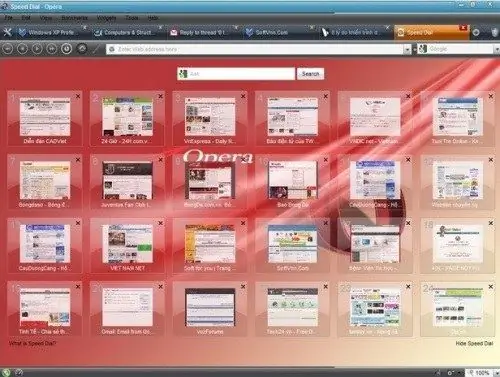
Қажетті
- - компьютер;
- - Opera браузері.
Нұсқаулық
1-қадам
Жылдам теру навигацияны және пайдаланудың қарапайымдылығын жақсартады, сонымен қатар веб-қосымшалардың санын теңшеуге болады. Орнату процесі орнатылған браузердің нұсқасына байланысты екенін ескеріңіз. Мысалы, 10.0 нұсқасынан бастап, бұл функция экспресс-панельдің өзінде қол жетімді, бірақ 9.5 және одан төмен нұсқаларында сіз өзіңізді баптауға тура келеді.
2-қадам
Сонымен, Opera 9.5-те экспресс панелін өзгерту үшін, кейбір алдыңғы нұсқаларында - бағдарламаның түбірлік қалтасын табыңыз. «Анықтама» қойындысын, содан кейін «туралы» жолын ашып, қалтаға жолдың қалай көрінетінін қараңыз. Opera профилінің қалтасынан speeddial.ini файлын табыңыз. Өзгерістер жасамас бұрын браузерді жабыңыз.
3-қадам
Егер сіз орнатылған бағдарламамен қалтаны қайдан табуға болатындығын білмесеңіз, іздеуді амалдық жүйеде ашып, speeddial.ini енгізіп көріңіз. Файлды өңдеу керек - оны тінтуірдің оң жағымен басып, кез-келген мәтіндік редакторда ашыңыз, мысалы, блокнот.
4-қадам
Ашылған файлда [Өлшем] жолын табыңыз, егер ол жоқ болса, енгізіңіз. Төменде бағанға ұяшықтар санына жауап беретін мәндерді қосыңыз, мысалы, Жолдар = 4 Бағандар = 4. Жолдар - көлденең элементтер саны, ал бағандар - тік. Сандық мәндерді өзгертуге болады, ыңғайлы болу үшін монитордың көлемін ескеріңіз. Өзгерістерді сақтап, файлды жабыңыз. Содан кейін шолғышты іске қосып, нәтижені бағалаңыз, егер сізге бірдеңе ұнамаса, speeddial.ini файлына басқа мәндерді қосыңыз.
5-қадам
Браузердің 10.0 нұсқасынан бастап ұяшықтар санын өзгерту параметрлері экспресс панелінің өзінде орналастырылады. Браузерді ашып, «Экспресс панелін теңшеу» батырмасын басыңыз және элементтер санын таңдаңыз. Бұл параметрлерді әзірлеушілер шектейтінін есте сақтаңыз.






